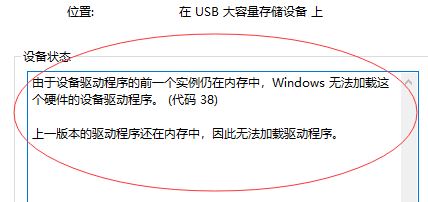
针对这样的问题该如何解决呢?本文中winwin7小编给大家分享介绍下win10设备管理器:Windows 无法加载这个硬件的设备驱动程序 的解决方法。
热门推荐:深度精品系统WIN7 64位旗舰版(带USB3.0新机型)V2019
Win10镜像下载(最新Win10正式版微软官方ISO镜像下载汇总,全版本)
Windows 无法加载这个硬件的设备驱动程序解决方法:
1、打开设备管理器,将感叹号的右键禁用,再右键启用,这时会提示你需要重启,重启就好了,我的是这样好的,希望能帮到你,不知道对你是否有用。
2、另外我们可以将USB设备换一个接口连接,如果你是连接在主机前面板的话,将其连接到主机后面的USB接口在重新查看~
以上便是winwin7给大家分享介绍的Windows 无法加载这个硬件的设备驱动程序 问题的解决方法,有需要的用户快来试试吧`
相关文章:
win10更新:该设备不符合该内部版本要求 快速解决方法
针对win10家庭版无法验证数字签名导致设备黄色感叹号的解决方法